win10任务栏右下角不显示图标的修复方法 win10任务栏右下角不显示图标什么原因
更新时间:2023-02-02 12:47:34作者:cblsl
更新Windows10系统发现桌面任务栏右下角的声音图标、网络图标都不显示,导致常用程序无法正常使用,有什么办法让图标正常显示?方法有的几步简单设置即可,本文收集整理方法给大家。
1、点击 Windows徽标。
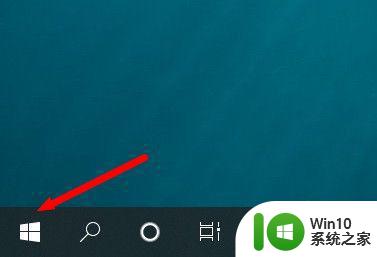
2、点击 设置,进入Windows设置。
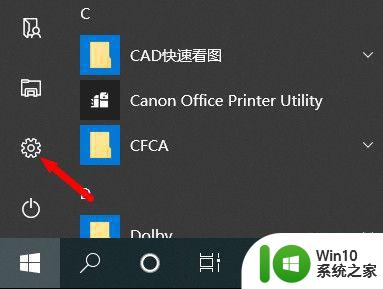
3、点击 个性化。
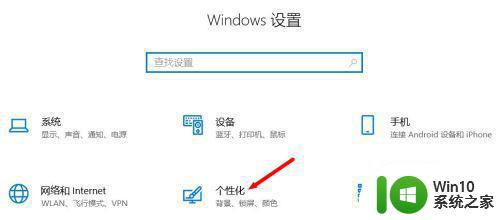
4、点击页面左侧 任务栏。
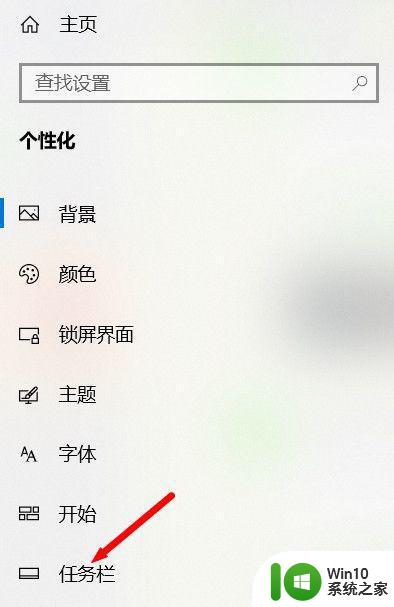
5、点击 哪些图标显示在任务栏上。
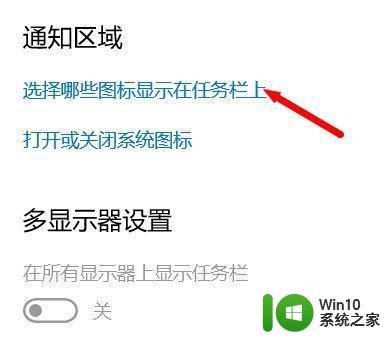
6、打开需要显示在通知区域的图标的开关,使其为开。
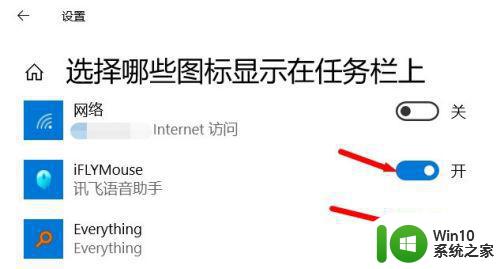
7、已打开的图标在通知区域已有显示。
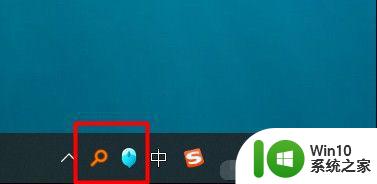
以上介绍win10任务栏右下角不显示图标什么原因,重启电脑后,发现桌面右小角图标又正常显示了。
win10任务栏右下角不显示图标的修复方法 win10任务栏右下角不显示图标什么原因相关教程
- win10任务栏右下角图标显示如何设置 如何调整Win10任务栏右下角图标显示
- win10任务栏右下角图标隐藏 电脑如何隐藏右下角图标
- win10有线网络已经连接 任务栏不显示 win10任务栏右下角没有显示网络连接图标怎么办
- win10nvidia怎么在任务栏显示 win10右下角没有n卡图标怎么设置
- 让win10桌面显示倒三角图标的两种设置方法 Win10桌面任务栏右下角倒三角图标消失了怎么办
- win10右面小图标不显示 Win10任务栏图标不显示怎么恢复
- win10任务栏显示图标的方法 win10怎么设置显示任务栏图标
- win10任务栏上面有的软件图标是什么 Windows10任务栏右下角应用图标隐藏
- win10桌面右下角不显示音量图标的解决方法 win10桌面右下角不显示音量图标怎么办
- win10任务栏应用图标消失 Win10任务栏应用图标不显示怎么解决
- win10右下角透明图标 Windows 10如何显示右下角图标
- win10电脑右下任务栏图标堆叠设置方法 win10电脑右下任务栏图标自动堆叠怎么设置
- 蜘蛛侠:暗影之网win10无法运行解决方法 蜘蛛侠暗影之网win10闪退解决方法
- win10玩只狼:影逝二度游戏卡顿什么原因 win10玩只狼:影逝二度游戏卡顿的处理方法 win10只狼影逝二度游戏卡顿解决方法
- 《极品飞车13:变速》win10无法启动解决方法 极品飞车13变速win10闪退解决方法
- win10桌面图标设置没有权限访问如何处理 Win10桌面图标权限访问被拒绝怎么办
win10系统教程推荐
- 1 蜘蛛侠:暗影之网win10无法运行解决方法 蜘蛛侠暗影之网win10闪退解决方法
- 2 win10桌面图标设置没有权限访问如何处理 Win10桌面图标权限访问被拒绝怎么办
- 3 win10关闭个人信息收集的最佳方法 如何在win10中关闭个人信息收集
- 4 英雄联盟win10无法初始化图像设备怎么办 英雄联盟win10启动黑屏怎么解决
- 5 win10需要来自system权限才能删除解决方法 Win10删除文件需要管理员权限解决方法
- 6 win10电脑查看激活密码的快捷方法 win10电脑激活密码查看方法
- 7 win10平板模式怎么切换电脑模式快捷键 win10平板模式如何切换至电脑模式
- 8 win10 usb无法识别鼠标无法操作如何修复 Win10 USB接口无法识别鼠标怎么办
- 9 笔记本电脑win10更新后开机黑屏很久才有画面如何修复 win10更新后笔记本电脑开机黑屏怎么办
- 10 电脑w10设备管理器里没有蓝牙怎么办 电脑w10蓝牙设备管理器找不到
win10系统推荐
- 1 电脑公司ghost win10 64位专业免激活版v2023.12
- 2 番茄家园ghost win10 32位旗舰破解版v2023.12
- 3 索尼笔记本ghost win10 64位原版正式版v2023.12
- 4 系统之家ghost win10 64位u盘家庭版v2023.12
- 5 电脑公司ghost win10 64位官方破解版v2023.12
- 6 系统之家windows10 64位原版安装版v2023.12
- 7 深度技术ghost win10 64位极速稳定版v2023.12
- 8 雨林木风ghost win10 64位专业旗舰版v2023.12
- 9 电脑公司ghost win10 32位正式装机版v2023.12
- 10 系统之家ghost win10 64位专业版原版下载v2023.12